Video Mode (Modo Vídeo):
Selección de opciones de archivo
Bloqueo de archivos de vídeo
Es posible bloquear archivos de vídeo importantes para evitar el
borrado accidental.
1. Mueva hacia abajo el [Selector POWER/MODE]
(ENC./MODO) para encender la CAM.
◆
Aparece la pantalla Video Record (Grab.
vídeo).
◆
Puede seleccionar Video Mode (Modo
Vídeo) o el modo anterior como el modo de
inicio en System Settings (Ajustes sistema).
(Consulte la página 98)
2. Pulse el botón [OK].
◆
Va al modo Video Play (Repr. vídeo).
3. Pulse el botón [W].
◆
Aparece la pantalla de reproducción múltiple.
4. Mueva el botón [W/T,
œ
/
√
] para seleccionar el
archivo de vídeo que desea bloquear.
◆
Cada vez que mueva el botón [W/T,
œ
/
√
], el
marco se mueve vertical y horizontalmente.
◆
cada vez que pulse el botón VOL [+]/[-],
aparece otra página con 9 fotogramas.
5. Pulse el botón [MENU] (MENÚ).
Mueva el interruptor [W/T] hasta seleccionar
<Lock> (Bloquear) y pulse el botón [OK].
6. Mueva el botón [ W/T] para seleccionar los
siguientes y pulse el botón [OK].
◆
Selected (Seleccionado)
: se bloquea el
archivo de vídeo seleccionado.
◆
All (Todos)
: se bloquean todos los archivos
de vídeo.
◆
Cancel
: cancela el bloqueo de archivos de
vídeo.
Nota
✤
Aparece el icono < > en el archivo bloqueado.
41
41
ENGLISH
ESPAÑOL
4
5
6
Video Mode : Selecting File Options
Locking Video files
You can lock the important video file to prevent accidental deletion.
1. Move [POWER/MODE Selector] down to turn
on the CAM.
◆
The Video Record screen appears.
◆
You can select Video mode or Previous mode
as the start-up mode in System Settings.
(Refer to page 98)
2. Press the [OK] button.
◆
It moves to Video Play mode.
3. Press the [W] button.
◆
The Multi-play screen appears.
4. Move the [W/T,
œ
/
√
] button to select the video
file you want to lock.
◆
Each time you move the [W/T,
œ
/
√
] button, the
frame moves vertically and horizontally.
◆
Each time you press the VOL [+]/[-] button,
another page of 9 frames is displayed.
5. Press the [MENU] button.
Move the [W/T] button to select <Lock> and
press the [OK] button.
6. Move the [ W/T] button to select the followings
and press the [OK] button.
◆
Selected
: The selected video file is locked.
◆
All
: All video files are locked.
◆
Cancel
: Cancel locking video files.
Copy To
Lock
Delete
PB Option
Multi Select
Copy To
Lock
Delete
PB Option
Multi Select
Selected
All
Cancel
Choose the file(s) you would
like to lock.
Note
✤
The < > icon is displayed on the locked file.
1
00906J M2100 UK+ESP~057 9/8/05 1:20 PM Page 41
Содержание VP-M2050B
Страница 1: ......
Страница 2: ......
Страница 3: ......
Страница 4: ......
Страница 5: ......
Страница 6: ......
Страница 7: ......
Страница 8: ......
Страница 9: ......
Страница 10: ......
Страница 11: ......
Страница 12: ......
Страница 13: ......
Страница 14: ......
Страница 15: ......
Страница 16: ......
Страница 17: ......
Страница 18: ......
Страница 19: ......
Страница 20: ......
Страница 21: ......
Страница 22: ......
Страница 23: ......
Страница 24: ......
Страница 25: ......
Страница 26: ......
Страница 27: ......
Страница 28: ......
Страница 29: ......
Страница 30: ......
Страница 31: ......
Страница 32: ......
Страница 33: ......
Страница 34: ......
Страница 35: ......
Страница 36: ......
Страница 37: ......
Страница 38: ......
Страница 39: ......
Страница 40: ......
Страница 41: ......
Страница 42: ......
Страница 43: ......
Страница 44: ......
Страница 45: ......
Страница 46: ......
Страница 47: ......
Страница 48: ......
Страница 49: ......
Страница 50: ......
Страница 51: ......
Страница 52: ......
Страница 53: ......
Страница 54: ......
Страница 55: ......
Страница 56: ......
Страница 57: ......
Страница 58: ......
Страница 59: ......
Страница 60: ......
Страница 61: ......
Страница 62: ......
Страница 63: ......
Страница 64: ......
Страница 65: ......
Страница 66: ......
Страница 67: ......
Страница 68: ......
Страница 69: ......
Страница 70: ......
Страница 71: ......
Страница 72: ......
Страница 73: ......
Страница 74: ......
Страница 75: ......
Страница 76: ......
Страница 77: ......
Страница 78: ......
Страница 79: ......
Страница 80: ......
Страница 81: ......
Страница 82: ......
Страница 83: ......
Страница 84: ......
Страница 85: ......
Страница 86: ......
Страница 87: ......
Страница 88: ......
Страница 89: ......
Страница 90: ......
Страница 91: ......
Страница 92: ......
Страница 93: ......
Страница 94: ......
Страница 95: ......
Страница 96: ......
Страница 97: ......
Страница 98: ......
Страница 99: ......
Страница 100: ......
Страница 101: ......
Страница 102: ......
Страница 103: ......
Страница 104: ......
Страница 105: ......
Страница 106: ......
Страница 107: ......
Страница 108: ......
Страница 109: ......
Страница 110: ......
Страница 111: ......
Страница 112: ......
Страница 113: ......
Страница 114: ......
Страница 115: ......
Страница 116: ......
Страница 117: ......
Страница 118: ......
Страница 119: ......
Страница 120: ......
Страница 121: ......
Страница 122: ......
Страница 123: ......
Страница 124: ......
Страница 125: ......
Страница 126: ......
Страница 127: ......
Страница 128: ......
Страница 129: ......
Страница 130: ......
Страница 131: ......
Страница 132: ......
Страница 133: ......
Страница 134: ......